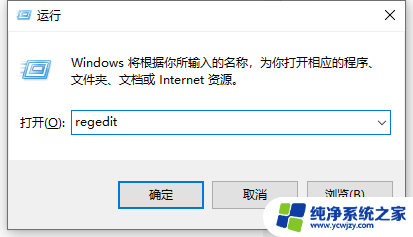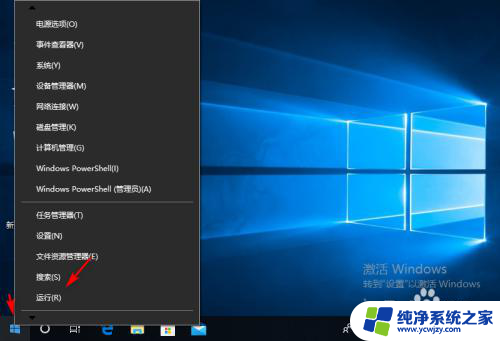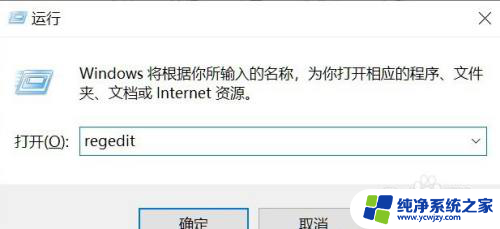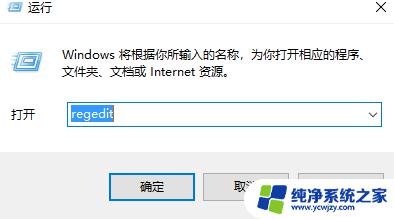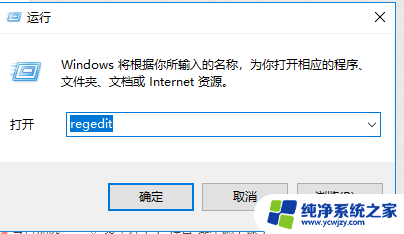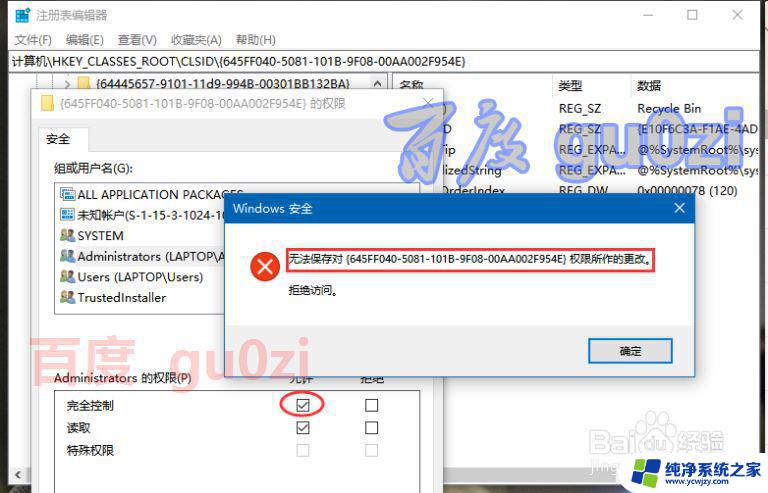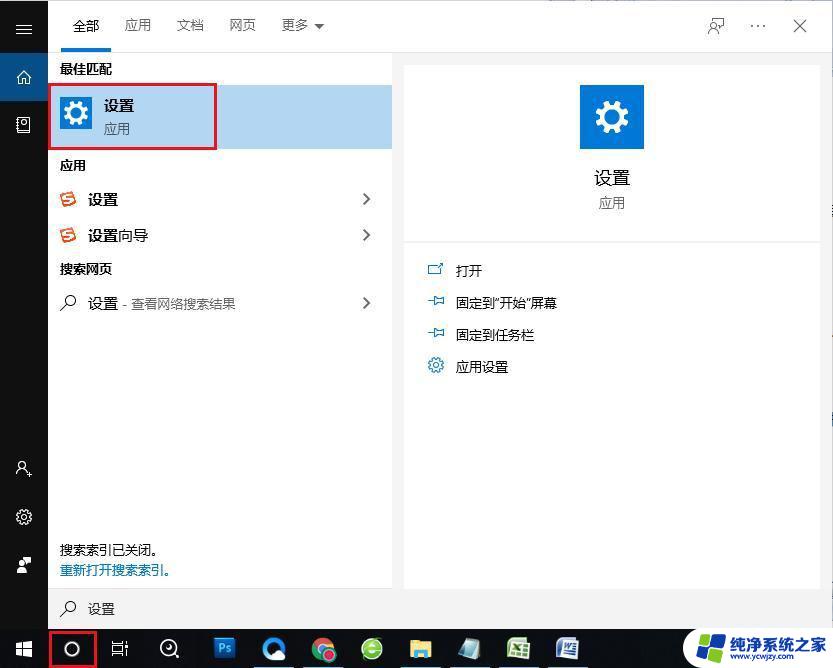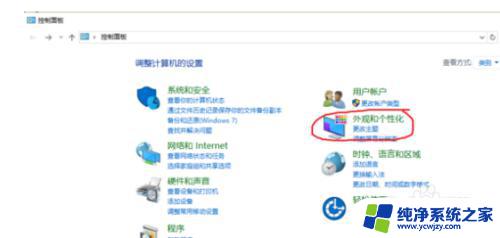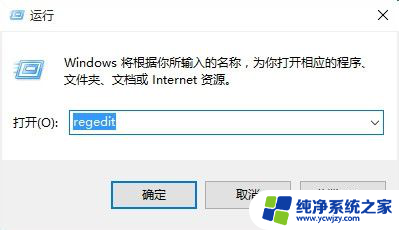win10字体注册表修改
Win10系统默认提供了一些字体供用户选择,但有时候我们可能需要根据个人喜好或需求来更改系统字体设置,通过修改Win10的注册表,我们可以很容易地实现这一目标。在注册表中找到字体设置的相关项,我们可以根据需要更改字体的名称、大小、样式等参数。这样一来不仅可以让系统界面更加个性化,还可以提升用户体验。下面我们就来详细了解一下Win10如何更改系统字体设置。
具体方法:
1.Win10默认字体怎么改?

2.方法一
3.1、在开始中查找并进入【控制面板】。
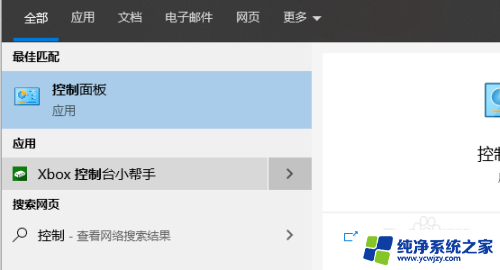
4.2、选择【外观和个性化】,选择【字体】,左侧的字体设置,可以进行相关的设置。
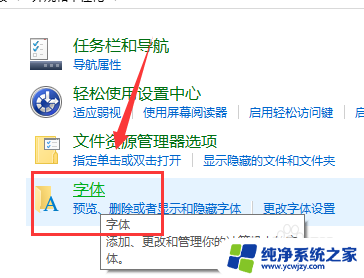
5.方法二
6.1、按快捷键Win + R,打开运行,输入regedit,打开注册表编辑器。
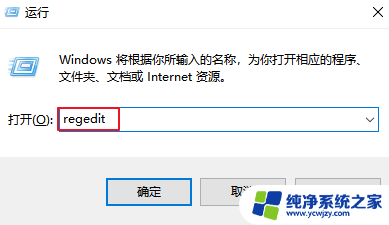
7.定位到这个路径:计算机\HKEY_LOCAL_MACHINE\SOFTWARE\Microsoft\Windows NT\CurrentVersion\Fonts。
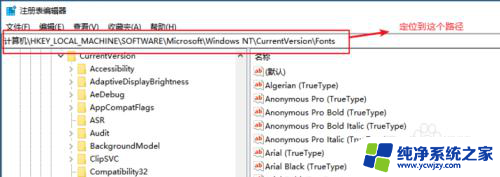
8.2、找到右边的Microsoft YaHei & Microsoft YaHei UI (TrueType),这是系统默认的字体。只需要把默认的字体名修改成你自己需要的字体名就可以。
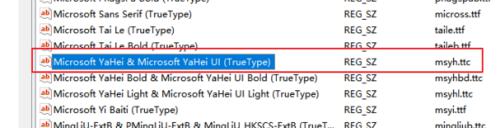
9.将把后面的msyh.ttc改为你想要的字体(字体名称右击你要更换的字体,属性,复制上面的名称)
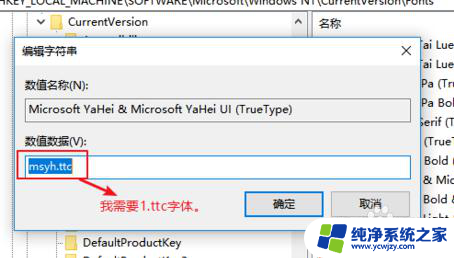
10.3、再找到Microsoft YaHei Bold & Microsoft YaHei UI Bold(TrueType),把后面的msyhbd.ttc也改为你想要的字体,之后退出重启就OK了。
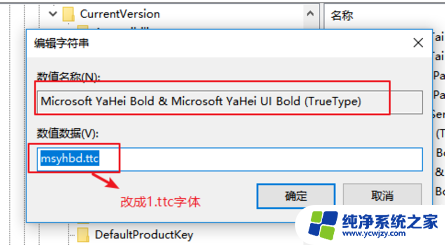
以上就是win10字体注册表修改的全部内容,碰到同样情况的朋友们赶紧参照小编的方法来处理吧,希望能对大家有所帮助。